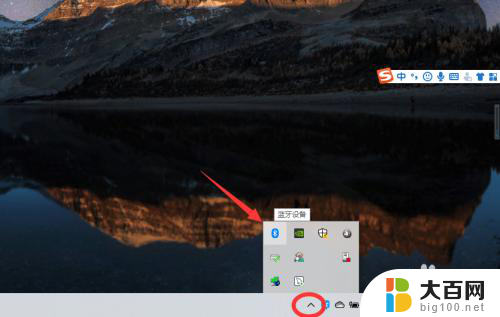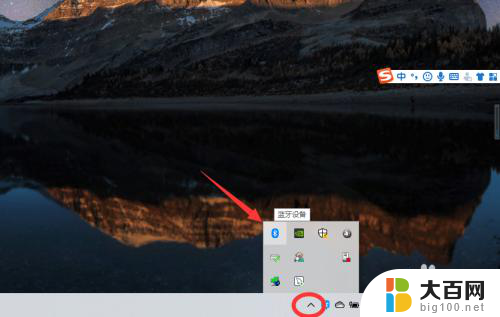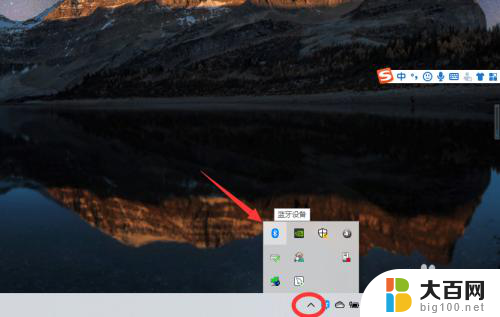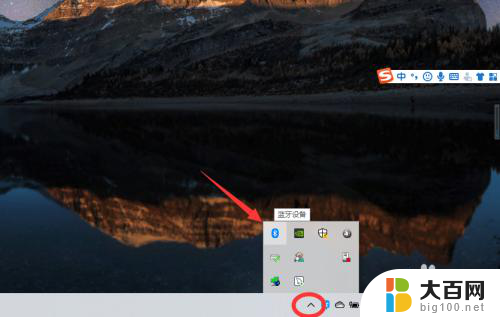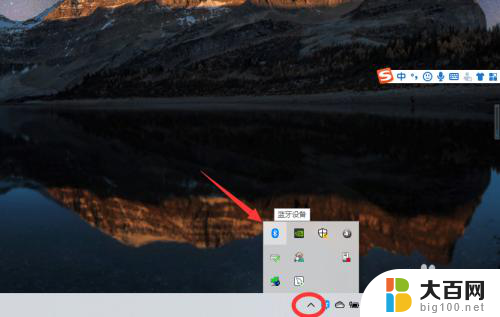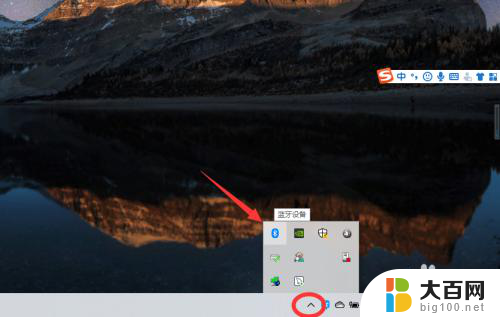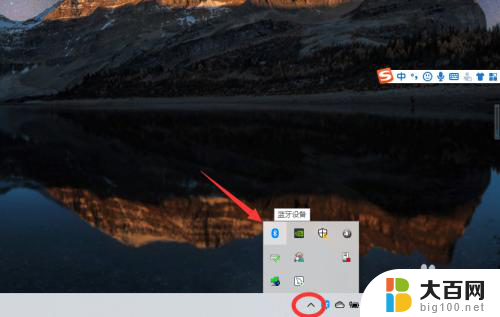蓝牙耳机能连接台式电脑吗 win10电脑如何连接蓝牙耳机
随着科技的不断发展,蓝牙耳机已经成为现代生活中不可或缺的一部分,很多人在使用手机或平板电脑时都会选择蓝牙耳机来享受更加便捷的音乐体验。当我们想要将蓝牙耳机连接到台式电脑上时,却不太清楚该如何操作。尤其是在使用Win10操作系统的电脑上,更是让人感到困惑。蓝牙耳机能否连接台式电脑?又该如何在Win10电脑上连接蓝牙耳机呢?接下来我们将一一解答这些问题。
具体步骤:
1、点击电脑右下角的蓝牙图标;
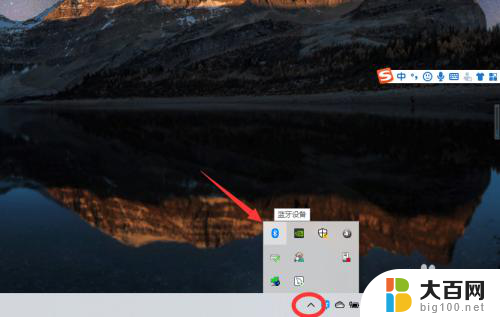
2、如果没有蓝牙图标,先从设置中开启蓝牙功能;
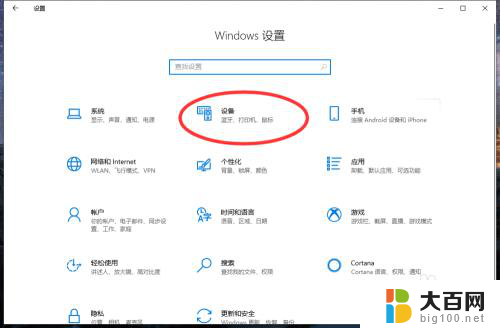
3、然后点击【显示设备】或者【打开设置】;
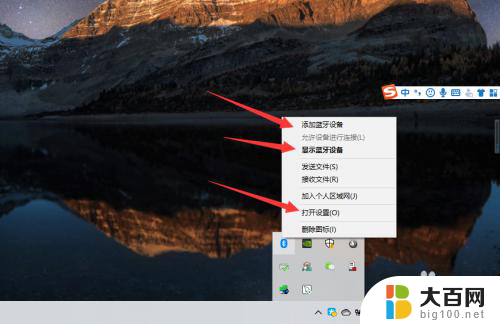
4、点击【添加蓝牙或其他设备】;
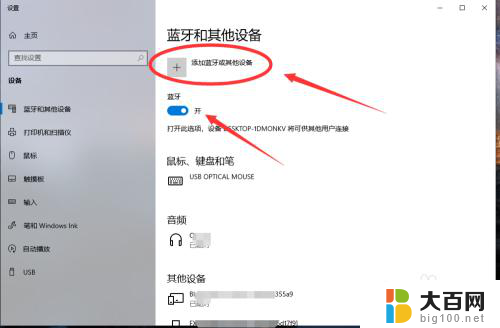
5、在添加设备中选择蓝牙;
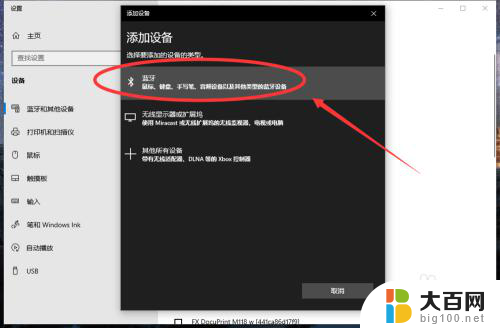
6、搜索到蓝牙设备(蓝牙耳机)并连接;
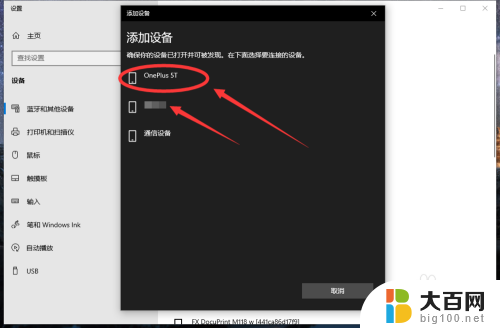
7、在音频设备中,点击连接即可。
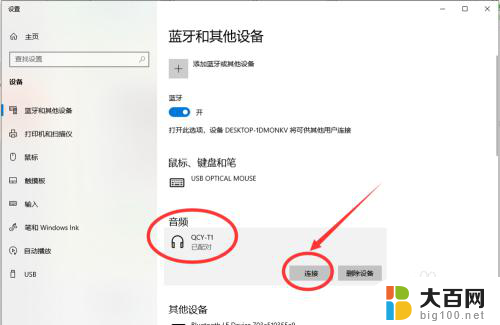
8.总结:
1、点击电脑右下角的蓝牙图标;
2、如果没有蓝牙图标,先从设置中开启蓝牙功能;
3、然后点击【显示设备】或者【打开设置】;
4、点击【添加蓝牙或其他设备】;
5、在添加设备中选择蓝牙;
6、搜索到蓝牙设备(蓝牙耳机)并连接;
7、在音频设备中,点击连接即可。
以上是关于蓝牙耳机是否能够连接台式电脑的所有内容,如果有遇到相同情况的用户,可以按照小编提供的方法来解决。